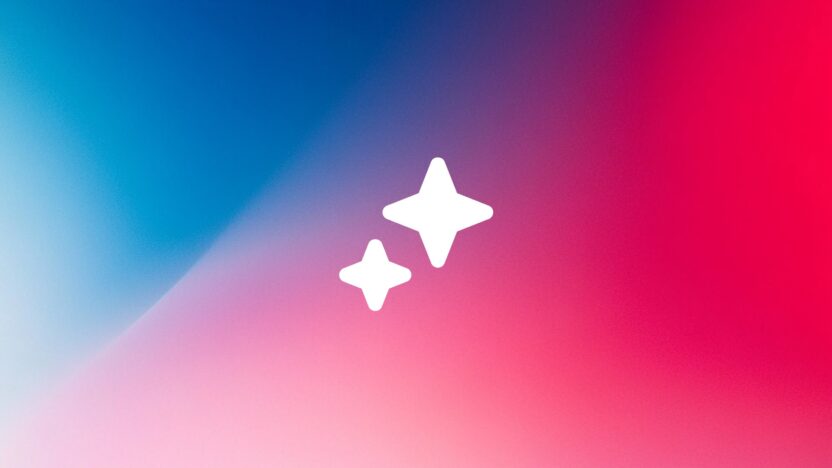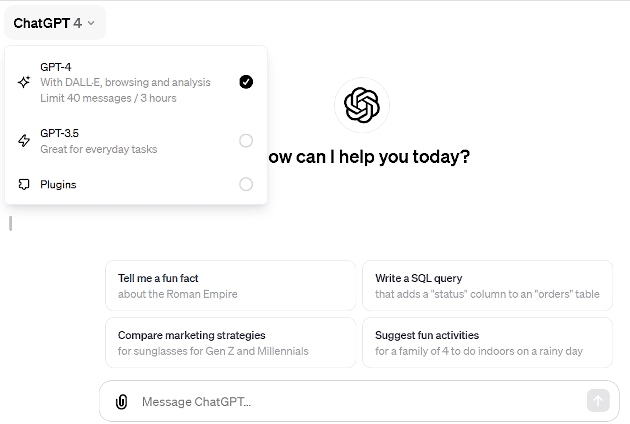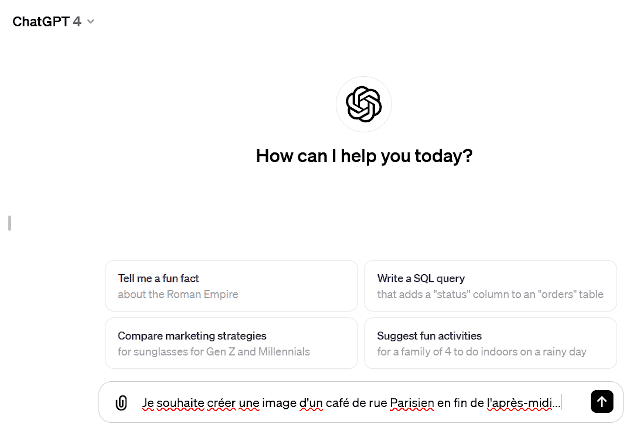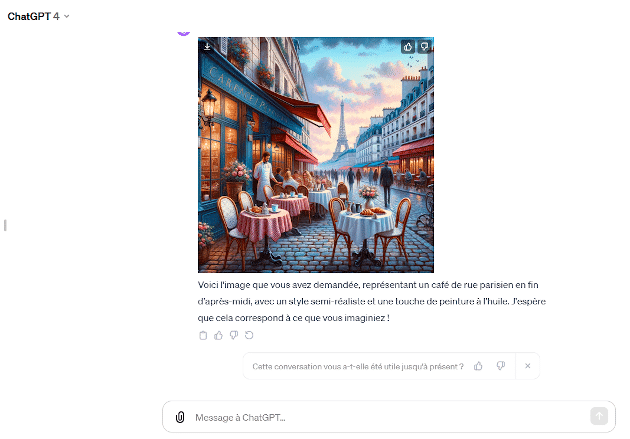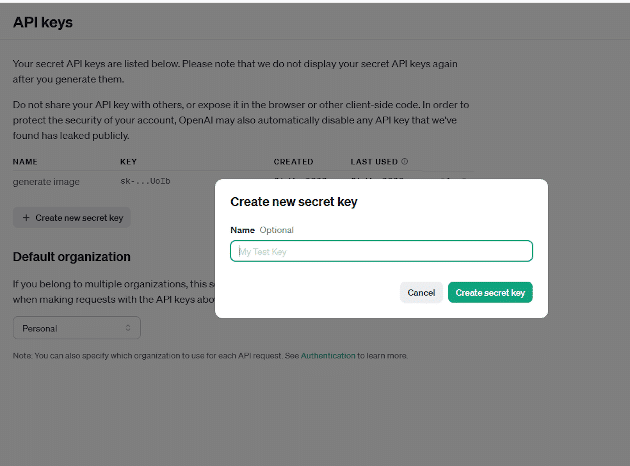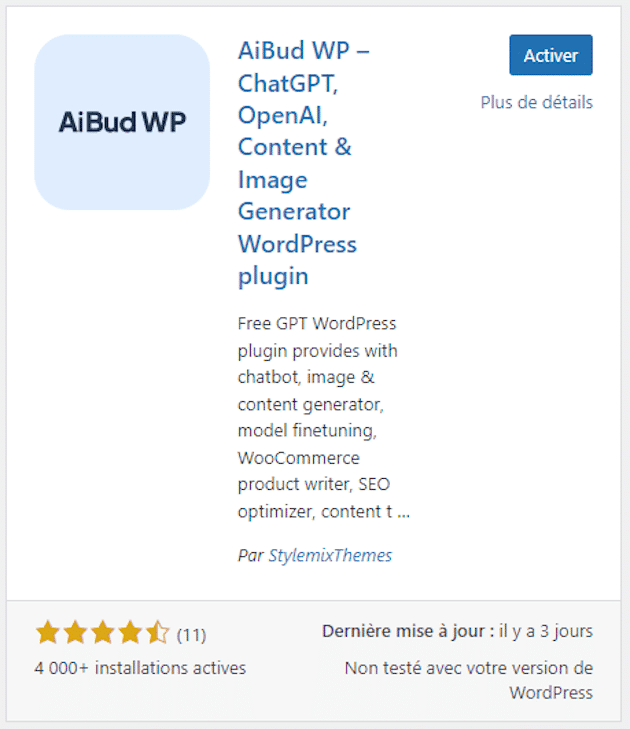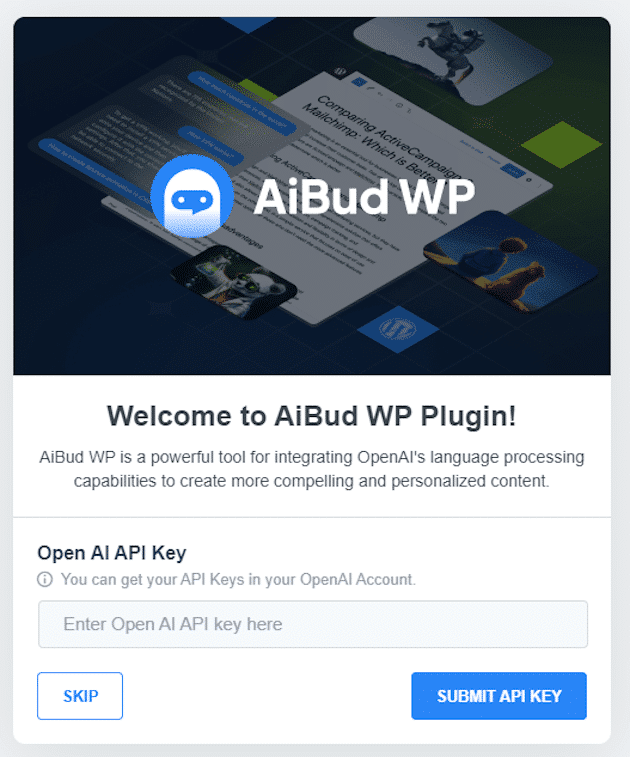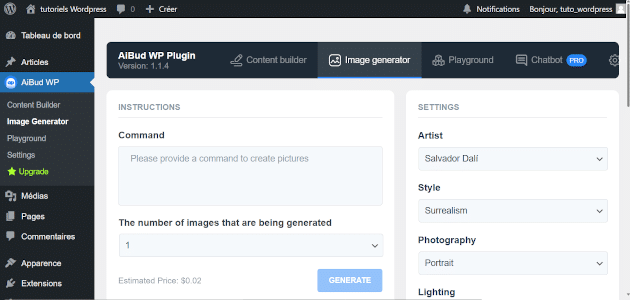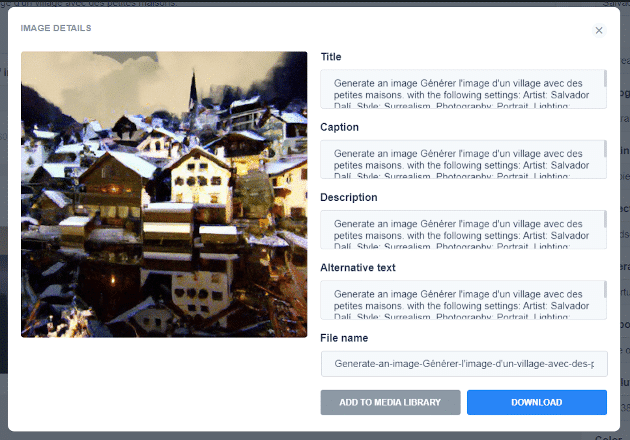La création d’images avec ChatGPT-4, une technologie où art et intelligence artificielle fusionnent pour repousser les limites de la création visuelle, est accessible à tous les utilisateurs de ChatGPT Plus.
Ce tutoriel est conçu pour vous accompagner pas à pas dans le processus de transformation de vos idées en images impressionnantes.
Découvrez en détail le processus de génération d’images, puis explorez une application concrète, avec un exemple d’utilisation de ChatGPT-4 sur WordPress.
Qu’est-ce que la génération d’images avec ChatGPT-4 ?
ChatGPT-4, développé par OpenAI, représente une avancée significative dans le domaine de l’intelligence artificielle. Ce modèle d’IA est remarquable pour sa capacité à comprendre et traiter des instructions textuelles de manière sophistiquée.
En plus de ses compétences avancées dans le traitement du langage, ChatGPT-4 a élargi le champ d’application par rapport à ChatGPT-3, grâce à sa capacité intégrée de générer des images à partir de descriptions textuelles, dépassant ainsi les limites de la simple génération de texte.
Cette intégration de la génération d’images, avec l’utilisation de DALL-E, ouvre de nouvelles perspectives pour le monde du Web. En effet, ChatGPT-4 permet aux créateurs de contenu de transformer directement leurs idées en images visuelles. Cette fonctionnalité offre une opportunité exceptionnelle pour ceux qui cherchent à créer des visuels personnalisés, sans nécessiter de compétences approfondies en design graphique.
Comment créer des images avec ChatGPT-4 ?
Pour générer des images à l’aide de ChatGPT-4, suivez ces étapes :
1. Accès à ChatGPT-4 :
Connectez-vous à votre compte ChatGPT. Notez qu’il est nécessaire de disposer d’un abonnement à l’une des offres payantes, comme ChatGPT Plus ou l’offre Entreprise, pour accéder à la fonctionnalité de génération d’images.
2. Rédiger la description :
Pour obtenir une image fidèle à votre vision, formulez une description précise de ce que vous souhaitez créer. Plus vous fournirez de détails, plus le résultat correspondra à vos attentes. N’hésitez pas à inclure des éléments tels que le style visuel, la palette de couleurs, le cadre environnemental, la composition, ainsi que tout autre détail additionnel pertinent. Ces précisions sont essentielles pour que l’image générée réponde avec précision à vos exigences.
3. Soumettez votre demande :
Envoyez votre description à ChatGPT-4. Le système utilisera vos instructions pour générer une image.
4. Évaluation de l’image :
Une fois l’image produite, examinez-la pour vous assurer qu’elle répond à vos attentes. Si tel est le cas, vous pouvez la télécharger en cliquant sur l’icône de téléchargement située en haut à gauche de l’image.
5. Demande de modifications :
Si l’image ne répond pas entièrement à vos besoins, n’hésitez pas à demander des modifications. Fournissez des informations supplémentaires ou clarifiez votre demande initiale pour guider ChatGPT-4 dans la production d’une nouvelle image.
Exemple d’Application : Génération d’images avec ChatGPT-4 sur WordPress
Dans cette section, nous explorerons l’utilisation de AiBud WP, un plugin polyvalent et facile à utiliser pour WordPress. Développé pour intégrer la technologie d’intelligence artificielle de ChatGPT-4 dans le processus de création de contenu, en particulier, il vous permet de générer des images. Les avantages principaux de l’utilisation de AiBud WP incluent :
- La capacité de générer rapidement des images sans compétences spécialisées en design graphique.
- La possibilité de produire des images uniques, en harmonie avec l’esthétique et le thème de votre site WP.
- L’opportunité d’enrichir votre site WP avec un contenu visuel attrayant et pertinent pour vos visiteurs.
1. Configuration de l’API OpenAI
Avant d’installer AiBud WP, vous devez obtenir une clé API. Pour ce faire, connectez-vous à votre compte OpenAI et cliquez sur le bouton « Create new secret keys » puis sur « Create secret keys ».
2. Installation du plugin
Pour installer AiBud WP, accédez à la section « Extensions > Ajouter une extension » dans le tableau de bord WordPress et installez-le directement depuis le répertoire de plugins. Alternativement, vous pouvez télécharger le plugin et l’installer manuellement sur votre site WordPress.
Activez ensuite le plugin et entrez votre clé API OpenAI dans ses paramètres, puis validez-le en cliquant sur le bouton « SUBMIT API KEY ».
3. Génération d’images avec AiBud WP
Accédez au module de génération d’images de AiBud WP via le tableau de bord WordPress.
Pour créer une image, saisissez une description détaillée dans le champ dédié, en précisant des détails tels que le style, les couleurs, l’éclairage et la taille. Vous trouverez tous ces paramètres dans la barre latérale droite de l’interface.
Une fois votre description soumise, AiBud WP génère l’image correspondante. Vous pouvez visualiser l’image créée directement dans l’interface. Si elle ne répond pas entièrement à vos attentes, ajustez votre description et relancez la génération.
4. Intégration des images sur votre site WordPress
Téléchargez ou enregistrez l’image générée dans la galerie média de WordPress. Vous pouvez ensuite l’intégrer dans vos articles, pages ou widgets en utilisant l’éditeur WordPress.
Exploiter l’intégration d’images avec ChatGPT sur votre site
Ce tutoriel vous a permis d’explorer les principes de base de la génération d’images avec ChatGPT-4, un outil précieux dans le monde numérique actuel.
Pour aller plus loin dans l’intégration de cet outil dans votre site internet, n’hésitez pas à faire appel à un développeur web freelance en déposant gratuitement un projet sur Codeur.com !